Cara menginstal php 7, nginx, mysql pada centos/rhel 7.6 & 6.10

- 3714
- 676
- Luis Baumbach
Beberapa hari yang lalu PHP Versi 7.2 telah dirilis. Yang memiliki sejumlah perubahan dan perbaikan selama PHP versi 7.X. Artikel ini akan membantu Anda menginstal PHP 7, NGINX dan MySQL 5.6 pada centos / rhel 7.4 & 6.9 Sistem Operasi. Tutorial ini telah diuji dengan Centos 7.4, jadi semua perintah layanan digunakan dengan SystemCTL, untuk pengguna Centos 6 mengubah semua Systemctl Korespondensi Perintah melayani memerintah.

Langkah 1 - Setup Yum Repository
Pada langkah pertama instal semua repositori yum yang diperlukan dalam sistem Anda yang digunakan dalam tutorial yang tersisa untuk berbagai instalasi. Anda menambahkan repositori Remi, Epel, WebTatic & MySQL Community Server di sistem Anda.
Centos / rhel 7
yum instal epel -rilis rpm -uvh http: // rpms.famillecollet.com/Enterprise/Remi-Release-7.rpm rpm -uvh http: // repo.mysql.com/mysql-community-release-eL7-5.Noarch.RPM
Centos / rhel 6
yum instal epel -rilis rpm -uvh http: // rpms.famillecollet.com/Enterprise/Remi-Release-6.rpm rpm -uvh http: // repo.mysql.com/mysql-community-rilis-EL6-5.Noarch.RPM
Langkah 2 - Pasang PHP 7
Sekarang Instal Paket PHP 7 dari repositori Remi-PHP72 RPM menggunakan perintah berikut.
yum --enablerepo = remi-php72 instal php
Sekarang pasang modul php yang diperlukan. Gunakan perintah berikut untuk mendaftar modul yang tersedia di repositori yum.
yum --enablerepo = remi-php72 pencarian php
Sekarang periksa semua modul yang terdaftar di perintah di atas dan instal modul yang diperlukan seperti di bawah ini.
yum --enablerepo = remi-php72 menginstal php-mysql php-xml \ php-soap php-xmlrpc php-mbstring php-json php-gd php-mcrypt
Langkah 3 - Instal Nginx
Nginx adalah server web populer yang digunakan pada sistem Linux. Mari kita instal server web nginx menggunakan perintah berikut di sistem Anda.
yum instal nginx
Sekarang mulailah layanan nginx dan aktifkan untuk memulai boot menggunakan perintah di bawah ini.
Systemctl mengaktifkan nginx.Systemctl Layanan Mulai Nginx.melayani
Langkah 4 - Instal MySQL 5.6
Pada Langkah 1 kami sudah menginstal repositori yum yang diperlukan di sistem Anda. Mari kita gunakan perintah berikut untuk menginstal server mysql di sistem Anda.
yum instal mysql-server
Anda perlu mengeksekusi mysql_secure_installation sekali setelah instalasi server mysql menggunakan perintah berikut. Pertama akan meminta untuk mengatur kata sandi untuk akun root, setelah itu mengajukan beberapa pertanyaan, saya sarankan untuk mengatakan ya (y) untuk semua.
Systemctl Mulai MySQLD.Layanan mysql_secure_installation
Sekarang restart layanan mysql dan aktifkan untuk memulai boot sistem.
SystemctL Restart mysqld.Layanan Systemctl Aktifkan MySQLD.melayani
Langkah 5 - Siapkan PHP -FPM
Sekarang gunakan perintah berikut untuk menginstal paket php7 fpm menggunakan perintah berikut.
yum --enablerepo = remi-php72 instal php-fpm
Langkah 6 - Buat Nginx VirtualHost
Akhirnya lakukan konfigurasi Nginx VirtualHost. Untuk contoh ini kami mengedit file konfigurasi default.
sudo vi/etc/nginx/conf.D/Contoh.conf
dan buat perubahan seperti di bawah ini.
server dengarkan 80; root /var /www; Indeks Indeks.Indeks PHP.Indeks HTML.htm; Contoh server_name.com www.contoh.com; Lokasi / TRY_FILES $ URI $ URI / / INDEX.html; error_page 404/404.html; ERROR_PAGE 500 502 503 504 /50x.html; Lokasi = /50x.html root/usr/share/nginx/www; Lokasi ~ .php $ try_files $ uri = 404; fastcgi_pass 127.0.0.1: 9000; indeks fastcgi_index.PHP; fastcgi_param script_filename $ document_root $ fastcgi_script_name; Sertakan fastcgi_params;
Anda harus melakukan perubahan yang sama di semua host virtual yang dikonfigurasi.
Langkah 7 - Restart Services
Setelah menginstal semua layanan di sistem Anda, mulailah semua layanan yang diperlukan.
SystemCTL Restart nginx.Layanan Systemctl restart php-fpm.melayani
Langkah 8. Buka port di firewall
Akhirnya buka port firewall untuk layanan http (80) dan https (443) menggunakan perintah berikut.
firewall-cmd --permanent --zone = public --add-service = http firewall-cmd --permanent --zone = public --add-service = https firewall-cmd-reload
Langkah 9. Verifikasi Pengaturan
Mari kita periksa versi paket yang diinstal pada sistem menggunakan perintah berikut satu per satu.
# php -v php 7.2.0 (CLI) (Dibangun: 28 Nov 2017 20:22:21) (NTS) Hak Cipta (C) 1997-2017 Grup PHP Zend Engine V3.2.0, Hak Cipta (C) 1998-2017 Zend Technologies
# nginx -v Nginx Versi: nginx/1.12.2
Akhirnya, verifikasi pemasangan PHP 7 dengan Nginx. Mari Buat Indeks File.PHP pada root dokumen situs web menggunakan konten berikut.
| 123 |
Sekarang telusuri file ini di browser web. Itu akan jadi semua detail tentang versi dan instalasi.
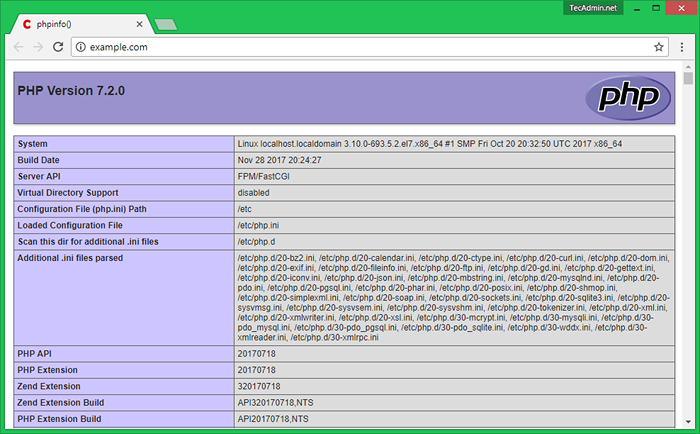
Anda telah berhasil mengonfigurasi pengaturan tumpukan LEMP di CentOS / RHEL 7 Anda.4 & 6.9 sistem.

